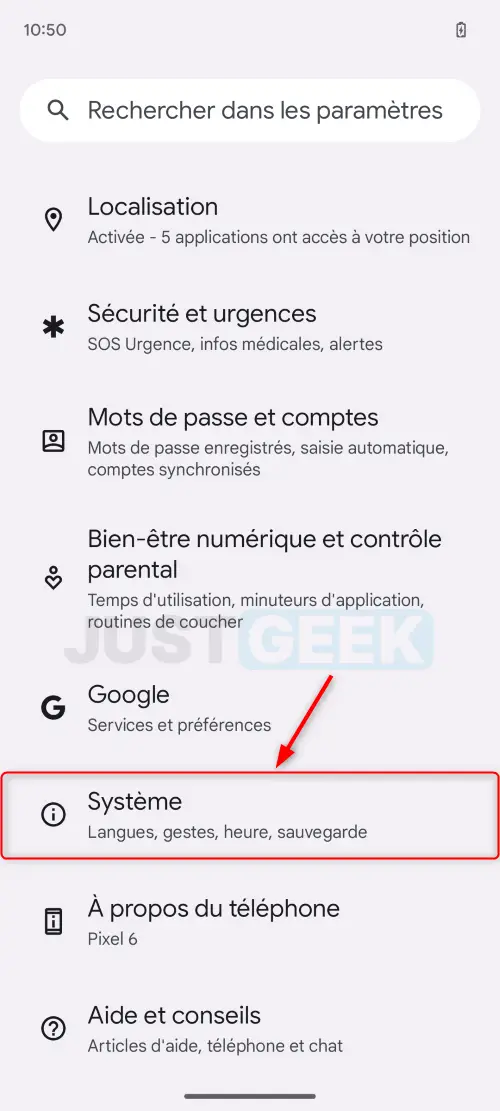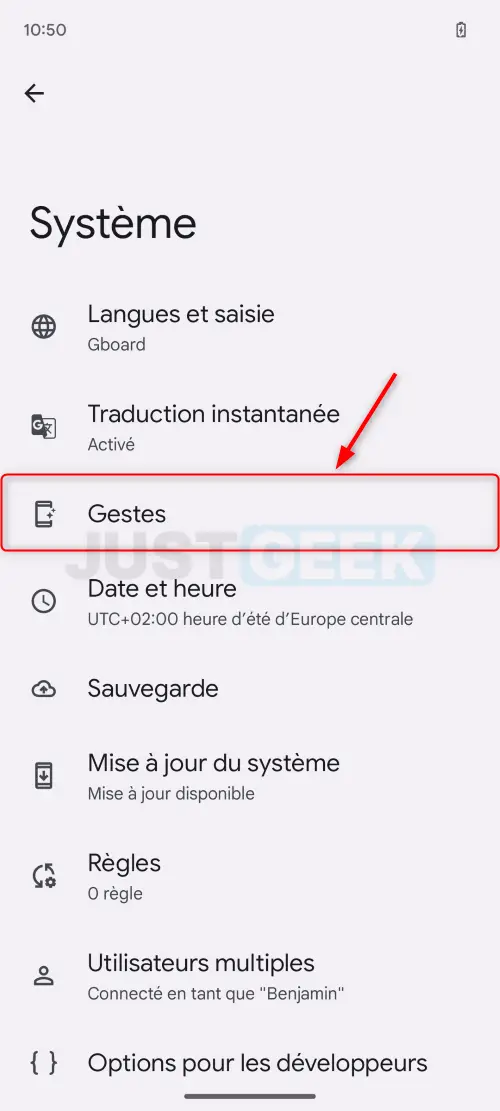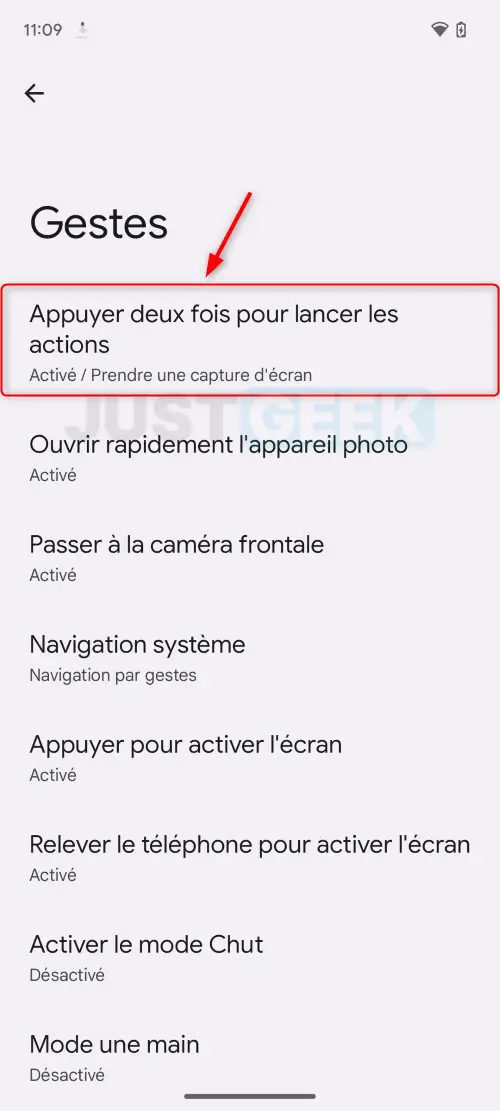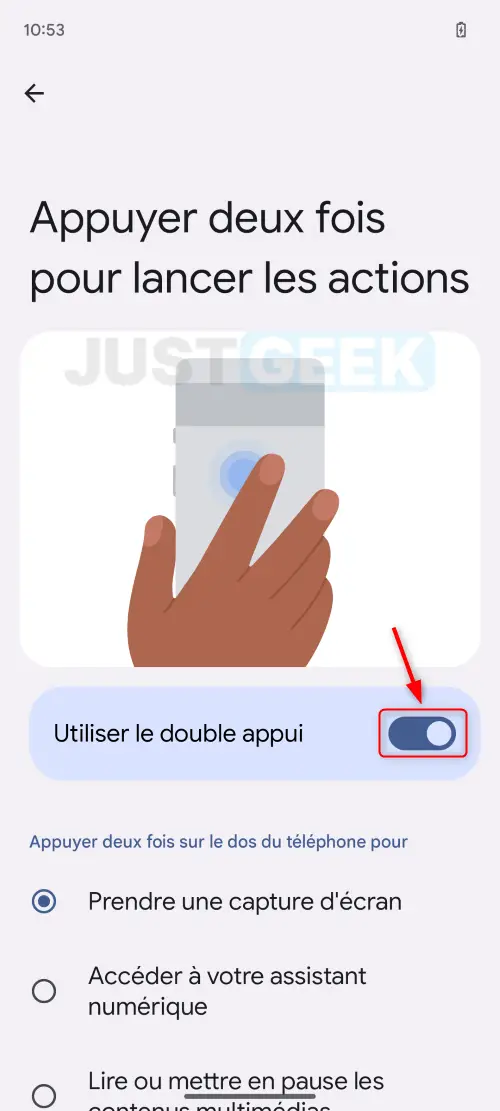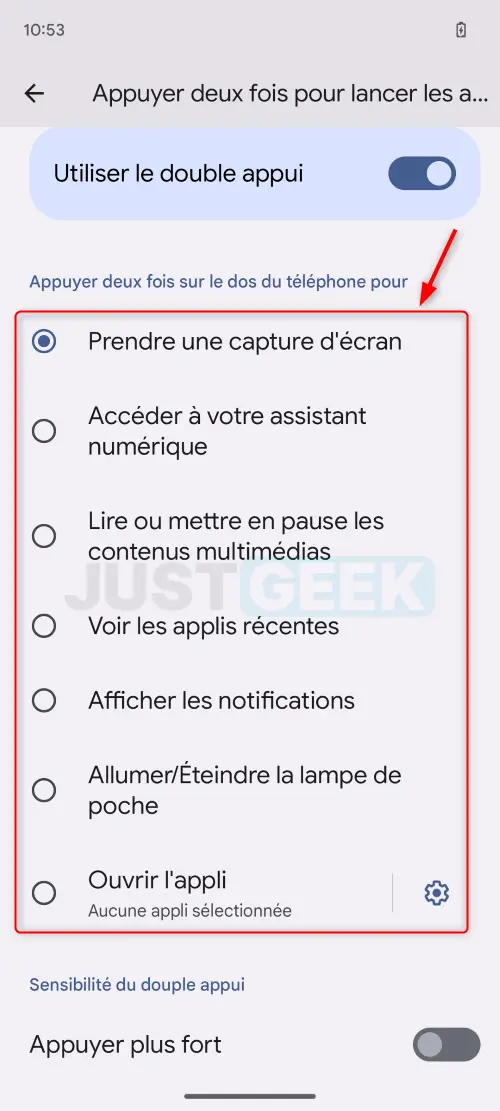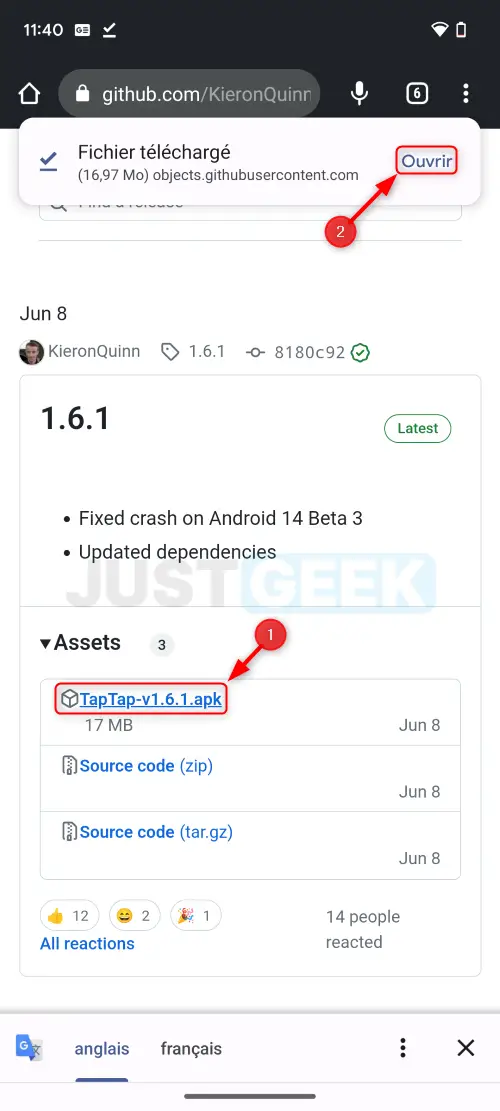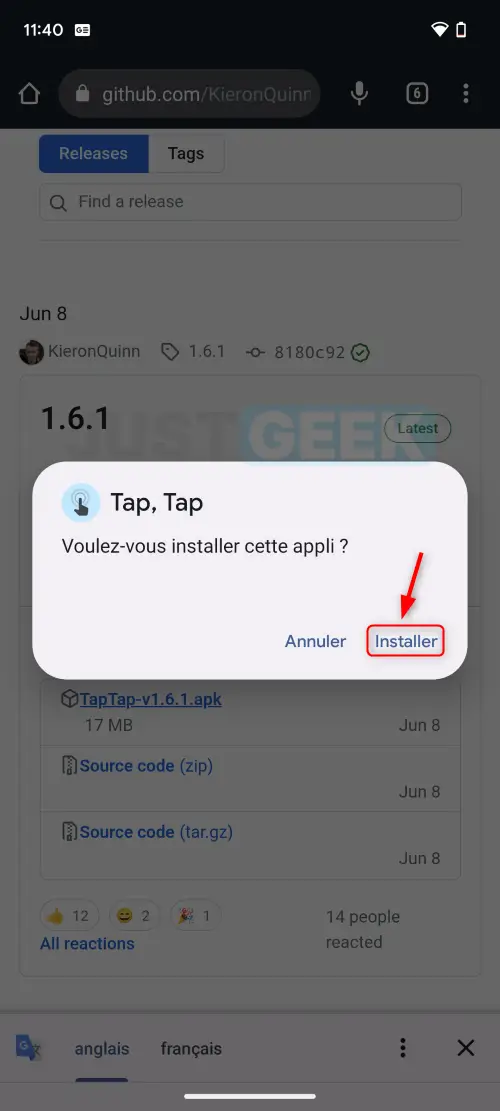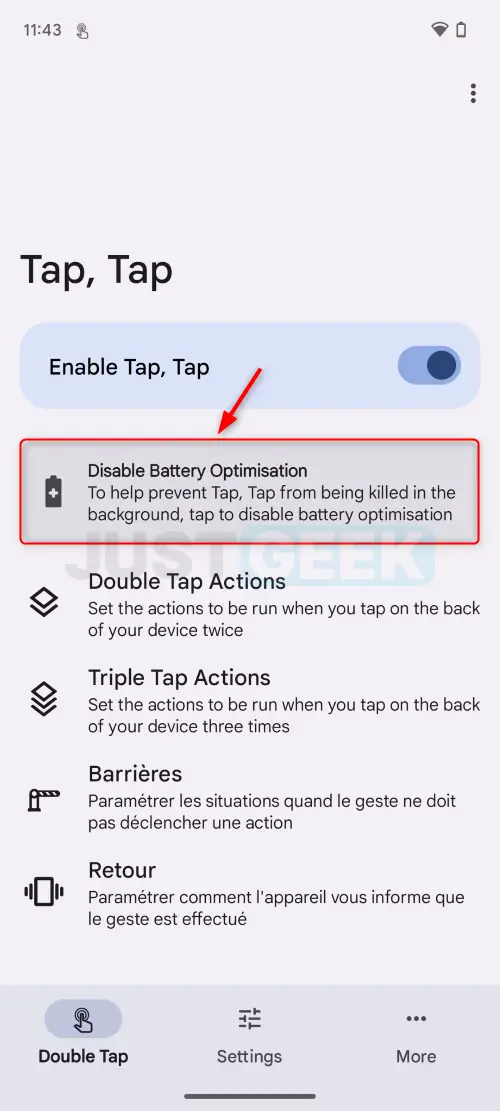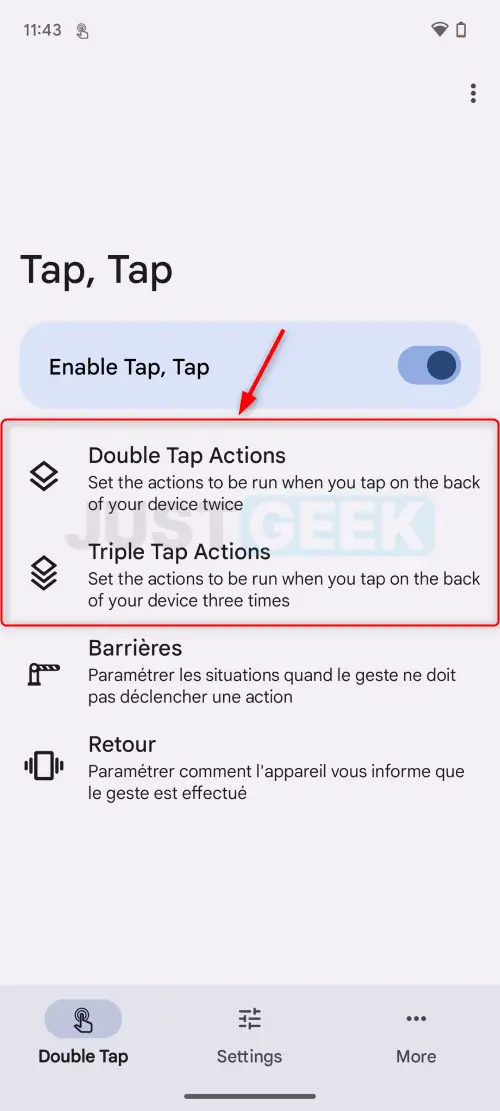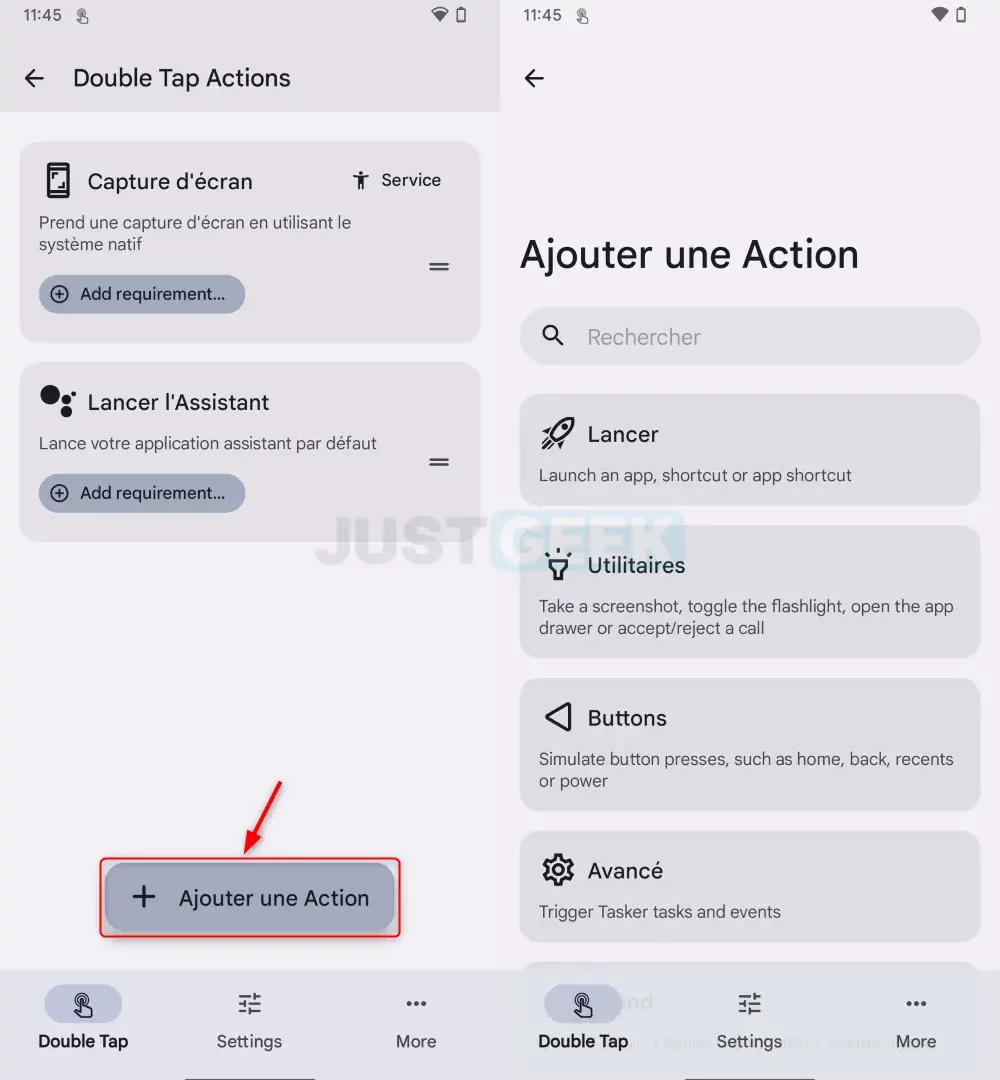Cette fonctionnalité n’est sans doute pas adoptée par la majorité des utilisateurs, et pourtant, elle s’avère plutôt pratique. Lancer des actions en appuyant deux fois sur l’arrière de votre smartphone Android permet un accès rapide à des tâches ou applications spécifiques. Si cette option vous intrigue ou si vous souhaitez simplement découvrir comment l’activer, ce guide est fait pour vous. Suivez le guide !
Sommaire
Comprendre la fonction « double appui » pour lancer des actions sur Android
Cette fonction, officiellement nommée « double appui », utilise les capteurs du téléphone pour détecter lorsque l’utilisateur appuie deux fois sur le dos du téléphone. Ces appuis peuvent être programmés pour déclencher diverses actions, telles que lancer une application, prendre une capture d’écran ou encore allumer et éteindre la lampe torche.
Cependant, il est important de préciser que tous les appareils Android n’intègrent pas cette fonctionnalité en natif. Dans ces cas-là, des solutions alternatives, comme l’application Tap, Tap, peuvent combler cette lacune.
Comment activer le double appui sur Android
Voici les étapes à suivre pour activer cette fonction sur votre téléphone Android :
- Rendez-vous dans les paramètres de votre téléphone, puis appuyez sur « Système ».
- Cherchez une section nommée « Gestes ».
- Sélectionnez « Appuyer deux fois pour lancer les actions ».
- Activez l’interrupteur à côté de « Utiliser le double appui ».
- Enfin, configurez les actions souhaitées.
✅ Voilà, vous savez maintenant comment activer le double appui sur votre smartphone Android pour lancer des actions spécifiques.
Si votre téléphone ne propose pas cette option nativement, pas de panique ! Il existe des applications tierces comme Tap, Tap qui offrent cette capacité.
Comment utiliser Tap, Tap sur Android
Même si votre téléphone ne dispose pas de la fonctionnalité « double appui » en natif, il existe des solutions alternatives pour l’ajouter. Certaines de ces solutions, comme Tap, Tap, ne sont pas disponibles sur le Play Store, mais peuvent être téléchargées sous forme de fichier APK depuis des plateformes externes. Voici comment procéder :
- Téléchargement : Rendez-vous sur la plateforme GitHub et téléchargez l’APK de l’application Tap, Tap.
- Installation : Une fois votre téléchargement terminé, ouvrez le fichier APK pour débuter le processus d’installation.
- Démarrage : Ouvrez l’application Tap, Tap fraîchement installée.
- Configuration initiale : Suivez les indications de l’assistant de configuration. Il vous sera notamment demandé d’effectuer un double appui à l’arrière de votre appareil pour calibrer l’application.
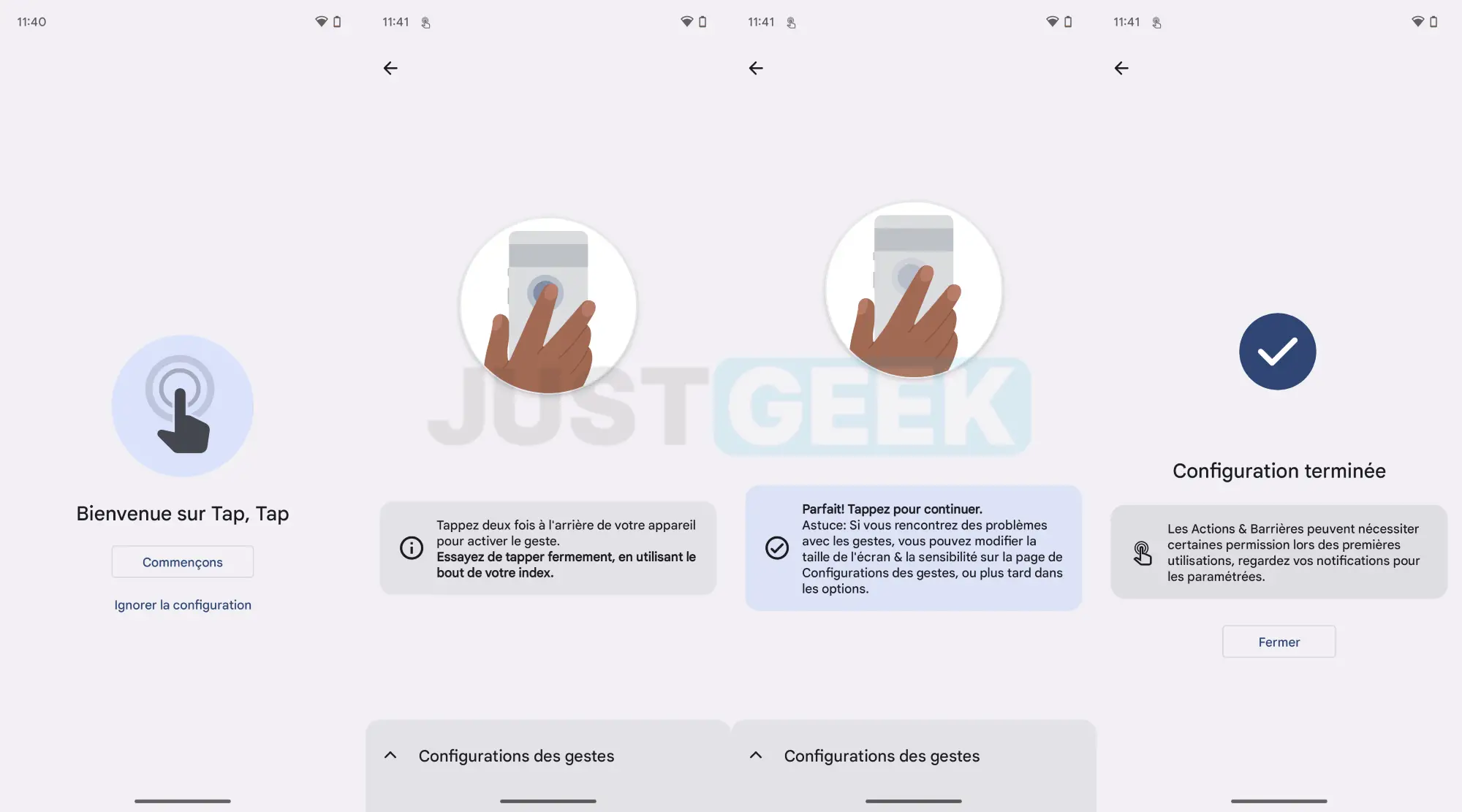
- Activation : Assurez-vous d’activer la fonction en basculant l’interrupteur « Enable Tap, Tap ».
- Optimisation de la batterie : Cliquez sur « Disable Battery Optimisation » afin de garantir le bon fonctionnement de l’application en arrière-plan.
- Choix des actions : Sélectionnez « Double Tap Actions » pour définir une action pour un double appui, ou « Triple Tap Actions » pour un triple appui.
- Personnalisation des actions : Vous avez le choix entre des actions prédéfinies ou la possibilité d’en ajouter de nouvelles en cliquant sur « Ajouter une action ». Notez que certaines d’entre elles nécessitent l’activation du service d’accessibilité pour être exécutées correctement.
- Conditions spécifiques : Sous chaque action, vous verrez également une option « Add requirement ». Celle-ci vous permet de définir des conditions particulières pour déclencher l’action.
✅ Voilà ! Tap, Tap offre une multitude d’options à découvrir. Prenez le temps d’explorer et de personnaliser : les possibilités sont quasi infinies et peuvent grandement améliorer votre expérience utilisateur.
Conclusion
En somme, le double appui à l’arrière des téléphones Android offre une manière innovante d’accéder rapidement à vos fonctions préférées. Que ce soit grâce aux paramètres natifs de l’appareil ou à l’aide d’applications comme Tap, Tap, cette fonctionnalité améliore indéniablement l’expérience utilisateur. Si vous ne l’avez pas encore essayé, c’est le moment de donner un petit « tap » à votre quotidien.